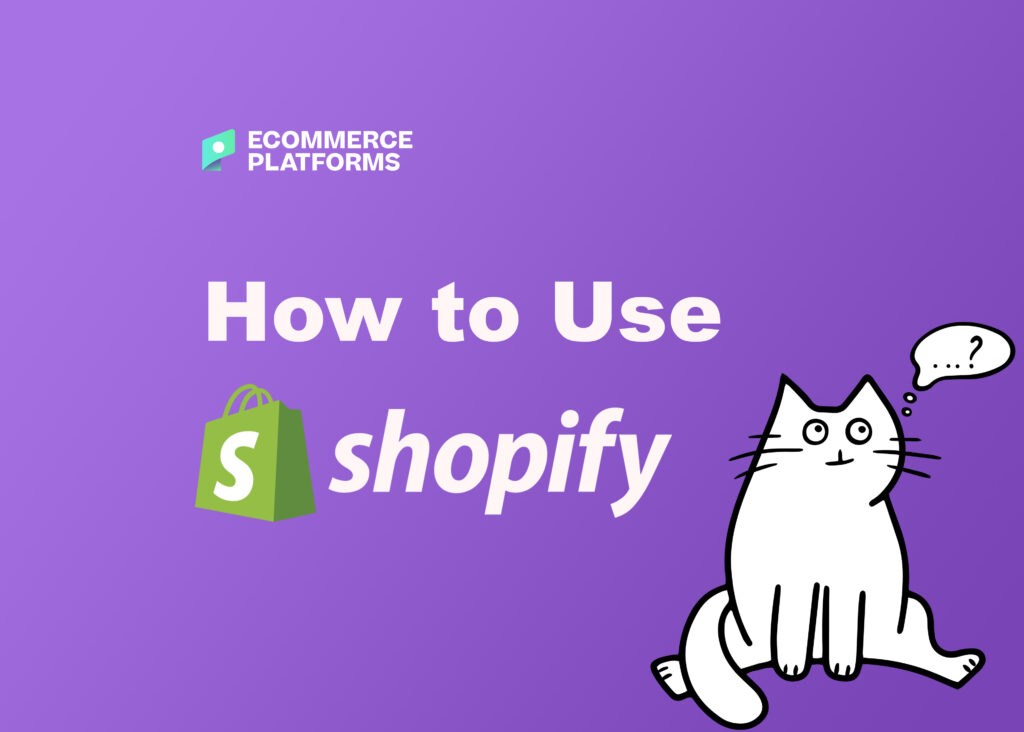
Ben je klaar om te leren hoe je je eigen kunt maken Shopify op te slaan?
Misschien heb je net een geweldig productidee bedacht en wil je nu kijken of mensen bereid zijn het te kopen.
Dan heb je geluk, want je hoeft geen ervaren webontwikkelaar meer te zijn om een Shopify Bewaren in minder dan 15 minuten.
In dit artikel
Wat is Shopify en hoe werkt het?
Shopify is misschien wel een van de bekendste merken in de e-commercewereld, maar niet iedereen weet wat deze tool is of hoe deze werkt.
In simpele termen, Shopify is software waarvoor u betaalt via het SaaS-model – met andere woorden, u abonneert zich op de dienst.
Als u in één keer voor een jaar ondersteuning betaalt, profiteert u doorgaans van iets lagere kosten.
Met Shopifykunnen eigenaren en verkopers van e-commercebedrijven een website maken en daarvoor een ingebouwde winkelwagenoplossing gebruiken verkopen zowel digitale als fysieke producten aan klanten over de hele wereld.
Shopify biedt zelfs een systeem waarmee klanten snel en eenvoudig zaken als verzendvereisten en voorraadbeheer kunnen beheren.
gebruik Shopify, krijgt u toegang tot een geavanceerd admin-paneel, waar u de producten kunt zien die u te koop hebt, beschrijvingen kunt schrijven, bestellingen kunt verwerken en nog veel meer.
Btw, hier is een video gemaakt door mijn collega Joe. 🙂
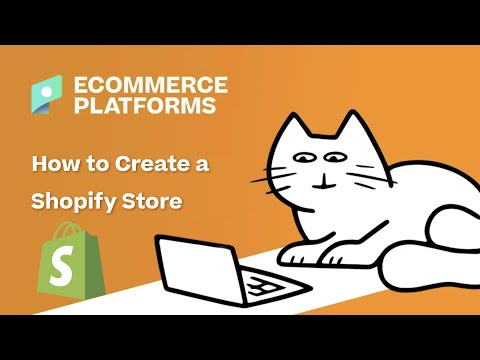
Als u meer wilt lezen, vindt u hier een gedetailleerde zelfstudie om doorheen te lopen:
Hoe te gebruiken Shopify - Stap voor stap handleiding
We raden u allereerst aan de tariefplannen van te verkennen Shopify.
Zo krijg je inzicht in de uiteindelijke investering en weet je precies welke features je kunt verwachten. Als de plannen of functies voor uw bedrijf ontbreken, overweeg dan om ernaar te kijken Shopify alternatieven dat past wellicht beter bij jou.
Anders kunt u onze stapsgewijze handleiding over het maken van een site met de Shopify website bouwer.
1. Maak een Shopify Account
Ga om te beginnen naar de Shopify website en meld u aan voor een account. Doe dit door op een van de te klikken Probeer gratis uit knoppen.
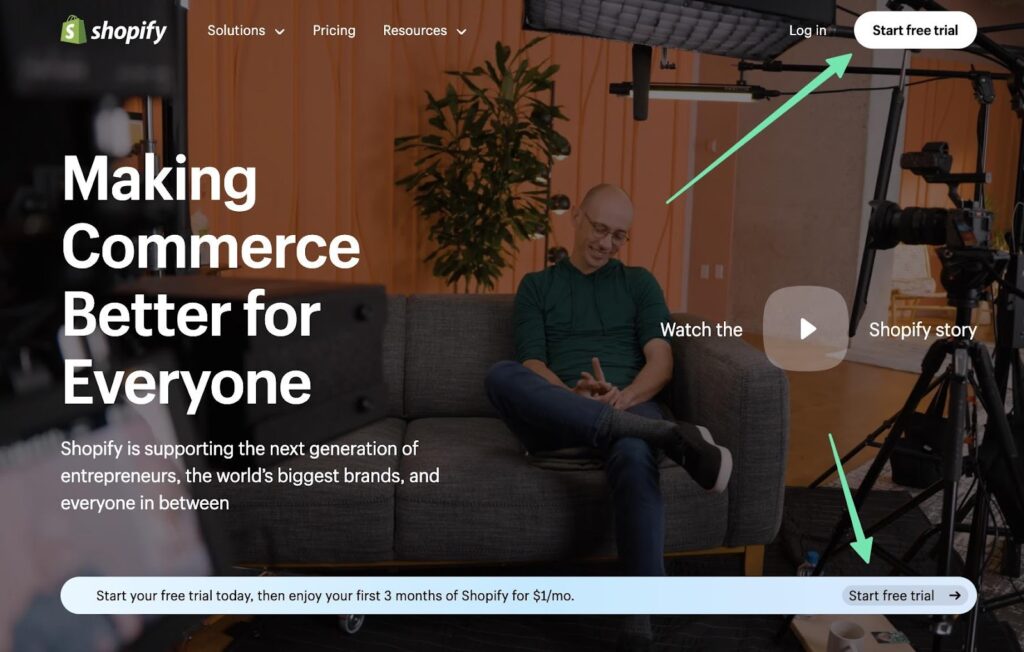
U moet wat basisinformatie over uw bedrijf opgeven, zoals de locatie van het bedrijf en contactgegevens. Maak een Shopify ID met uw e-mailadres of een van de sociale login-knoppen.
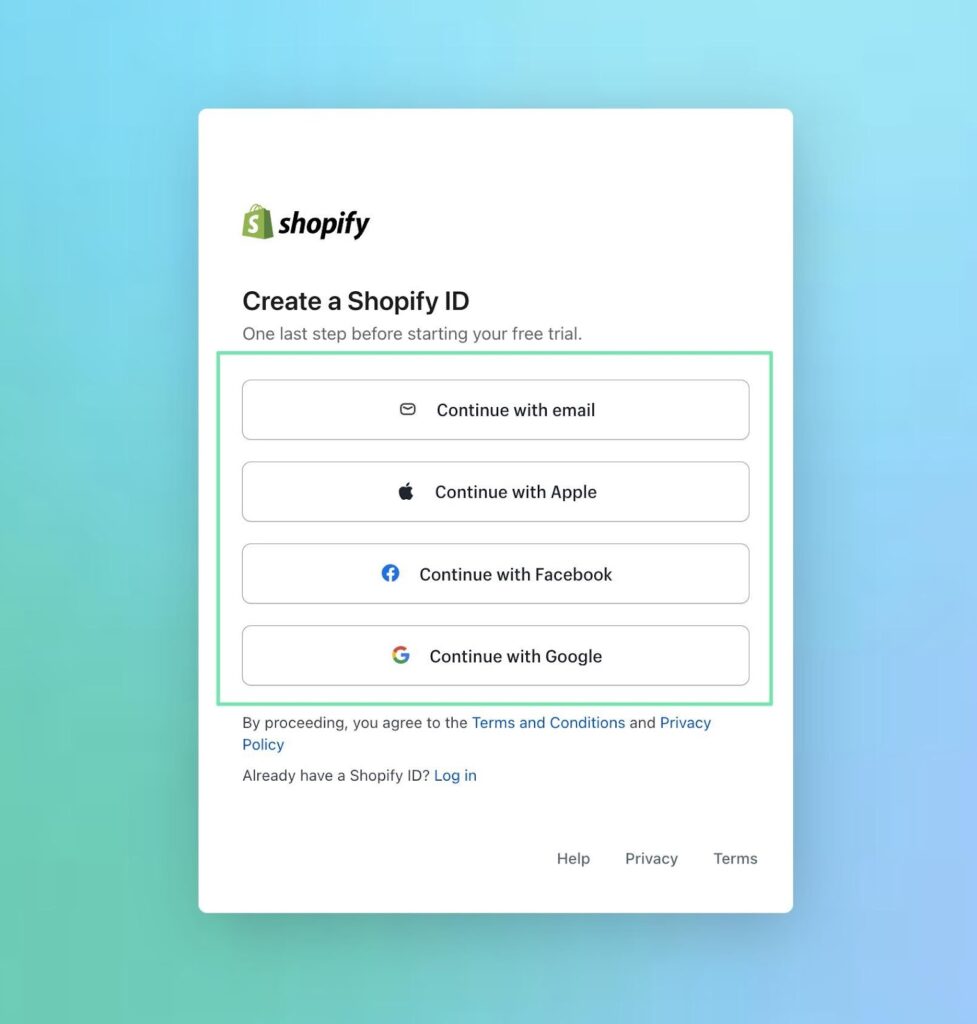
Daarna word je naar de main gebracht Shopify dashboard. Hier kunt u elk aspect van uw winkel configureren, met tools voor marketing, verkoopkanalen, financiën, producten, inhoud en meer.
Er is zelfs een installatiehandleiding en een vermelding over hoe lang uw gratis proefperiode nog duurt.
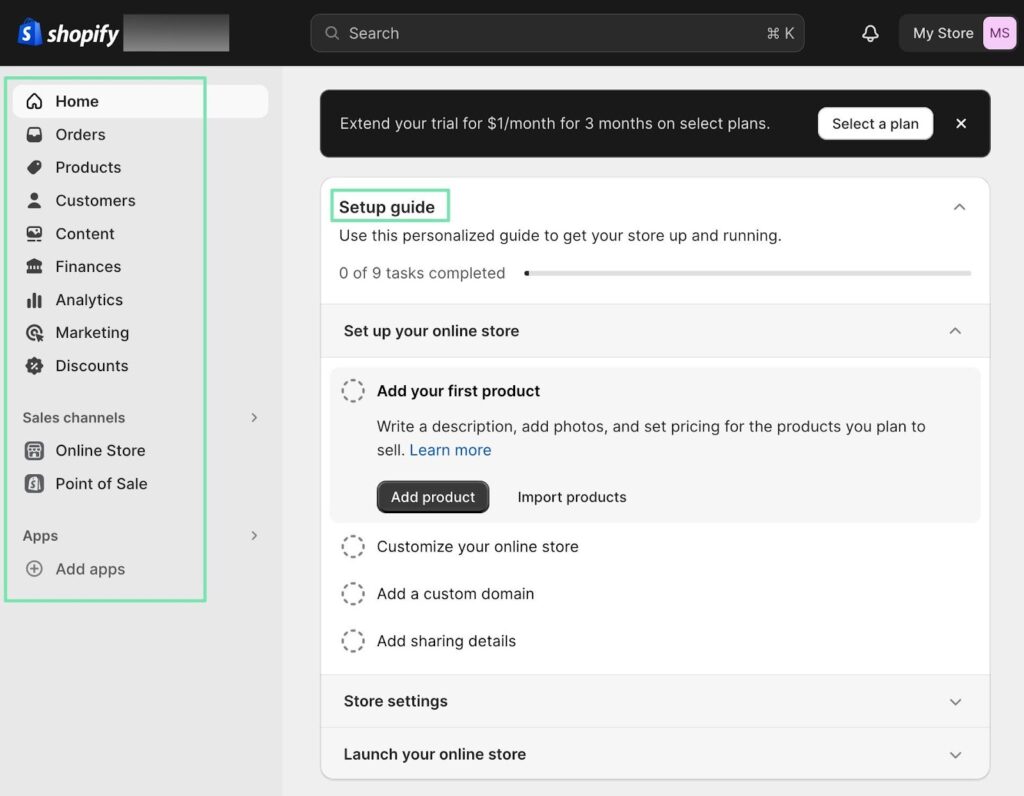
Hoe te krijgen Shopify voor $ 1 per maand gedurende de eerste 3 maanden?
Shopify is begonnen met het aanbieden van een speciale deal voor verkopers die zich aanmelden voor een nieuwe Shopify plan. Die deal?
Betaal Shopify $ 1/maand gedurende de eerste 3 maanden van volledige toegang tot het platform!
Deze aanbieding is nu beschikbaar voor alle standaard abonnementen: Starter, Basic, Shopify, en Geavanceerd.
2. Configureer de Shopify Shop
Nadat u uw account heeft aangemaakt, is het belangrijk om een paar winkelconfiguratiestappen uit te voeren voordat u verder gaat met het algemene ontwerp en het maken van producten.
Dit omvat het invoeren van de naam van uw winkel, het toevoegen van een logo en het instellen van uw verzendopties. U kunt al deze elementen beheren door op te klikken Instellingen knop, gelegen in de linkerbenedenhoek van het dashboard.
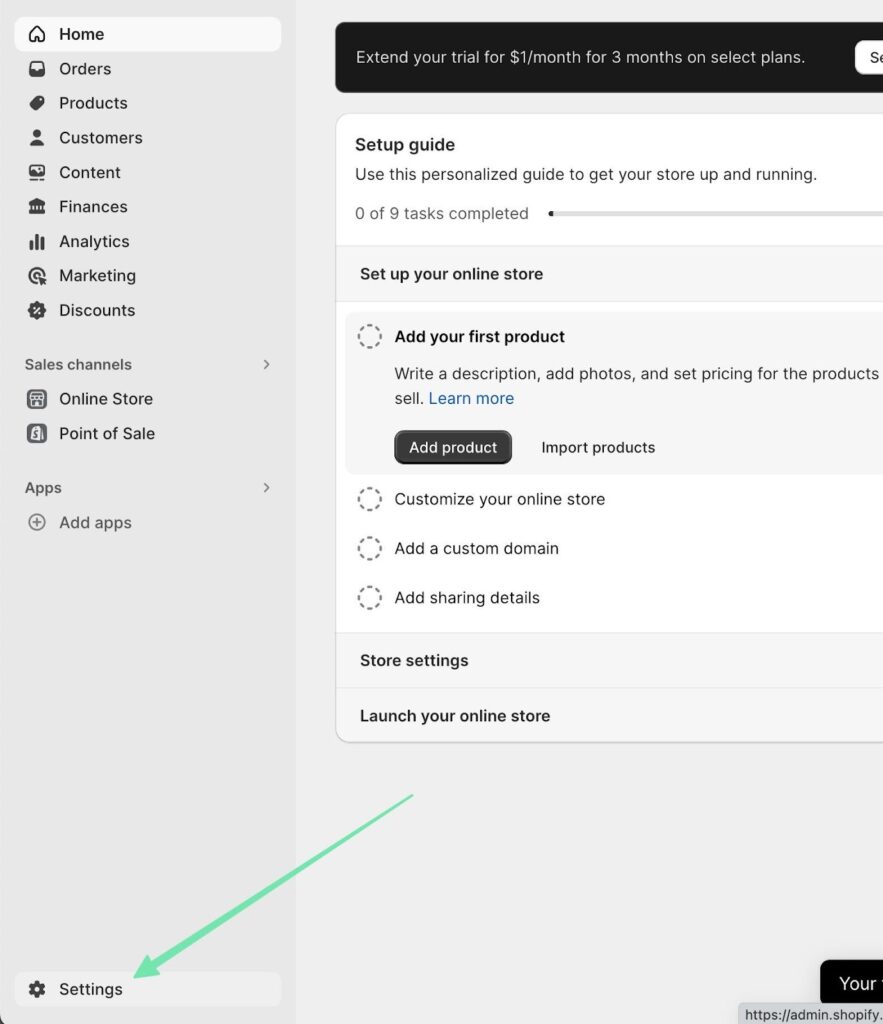
Het eerste tabblad wordt aangeroepen WinkelgegevensGebruik deze pagina om ontbrekende informatie in te vullen, zoals:
- Winkel naam
- Telefoon opslaan
- E-mail opslaan
- Factuurgegevens
- Valuta opslaan
- tijdzone
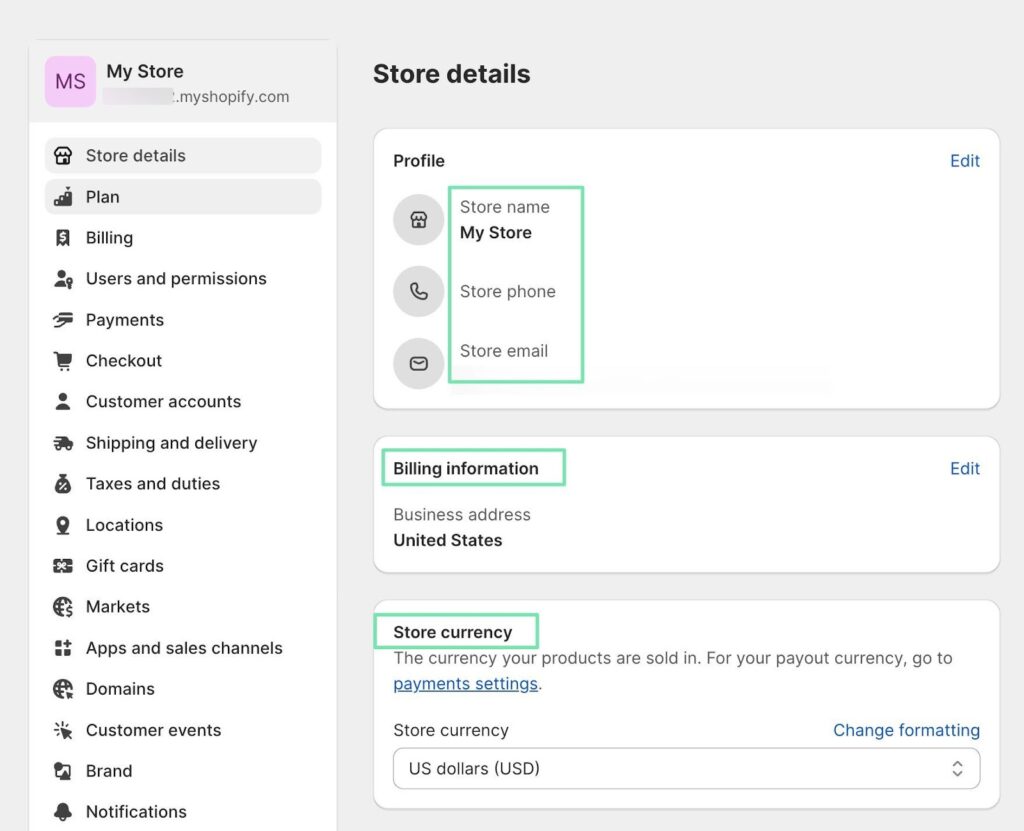
Ga door het hele menu aan de linkerkant. Vul de juiste informatie voor uw bedrijf in. U hoeft nu nog geen plan te kiezen of facturering in te stellen, maar het is belangrijk om naar deze secties te kijken:
- Verzending en levering
- Locaties
- Belastingen en plichten
- Markten
- Apps en verkoopkanalen
- Merk
- Meldingen
- Talen
- Policies
- Aangepaste domeinen
Navigeer vooral naar de Verzending sectie. Hier kunt u algemene verzendtarieven, aangepaste verzendtarieven en zelfs configuraties voor lokale bezorging en afhaling instellen.
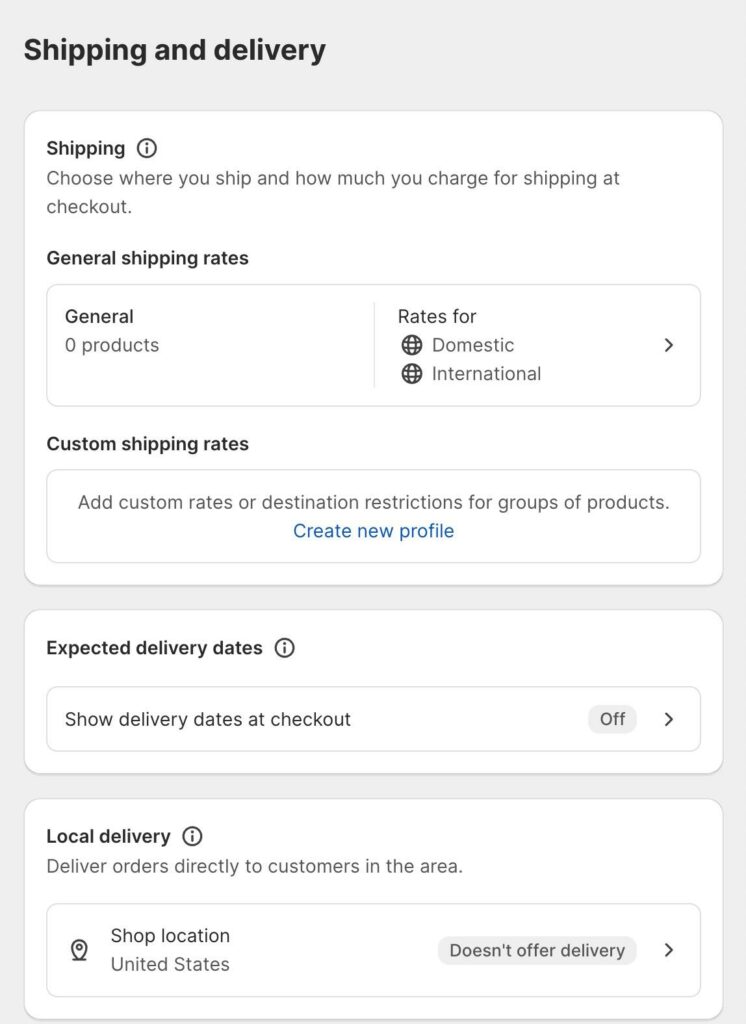
Overweeg om de Shopify Verzending tool om verzendlabels met korting te kopen en af te drukken van vervoerders zoals USPS, UPS en DHL Express. U kunt bij het afrekenen ook berekende verzendkosten van derden inschakelen.

Wij moedigen u aan om tijd te besteden aan de Merk instellingen pagina ook. Hierdoor kunt u verschillende versies van uw logo uploaden, die in bepaalde delen van uw e-commercesite en in marketingberichten worden gebruikt.
U kunt bijvoorbeeld een standaardlogo, een vierkant logo en zelfs een omslagafbeelding uploaden. Er zijn ook gebieden om merkkleuren en een slogan in te stellen.
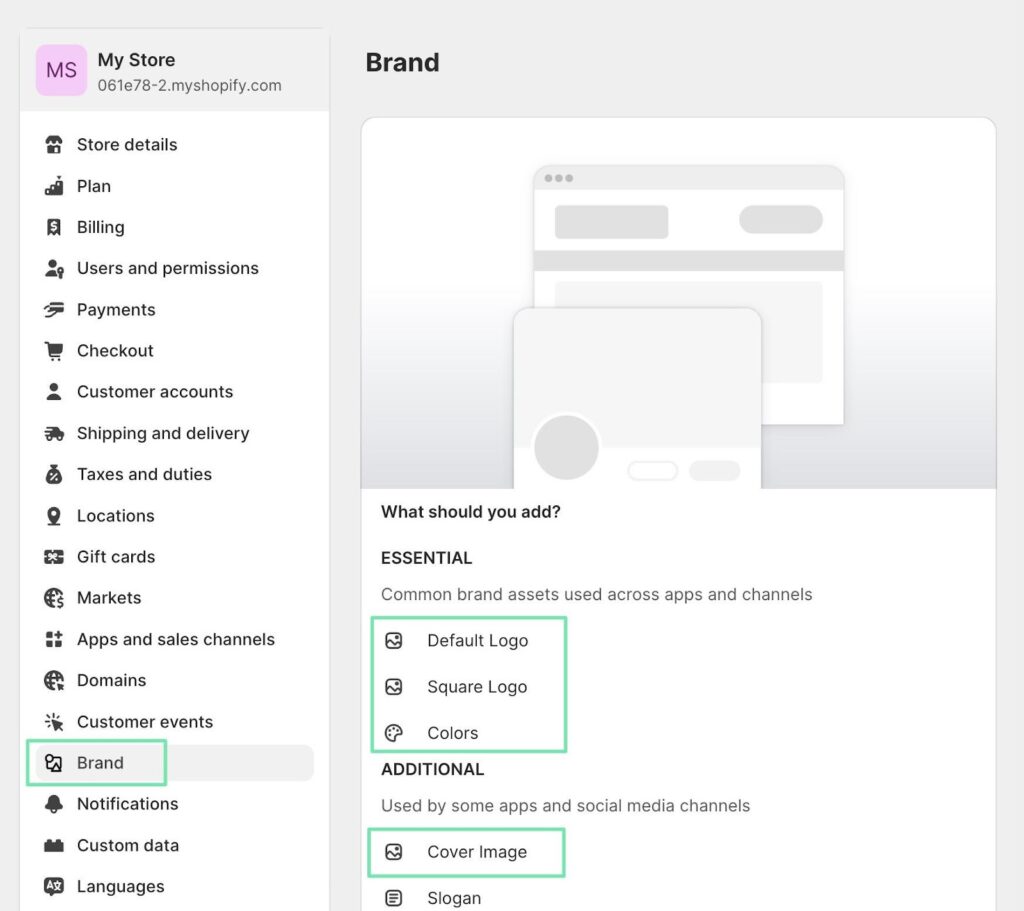
3. Kies een thema om aan te passen in de Shopify Website Builder
Shopify biedt verschillende thema's om uit te kiezen - meer dan 100 zelfs. Om de thema’s te bekijken, ga naar Verkoopkanalen > Online winkel > Thema's in het dashboard. Onder Thema Bibliotheek, Klik Thema toevoegen > Themawinkel bezoeken.
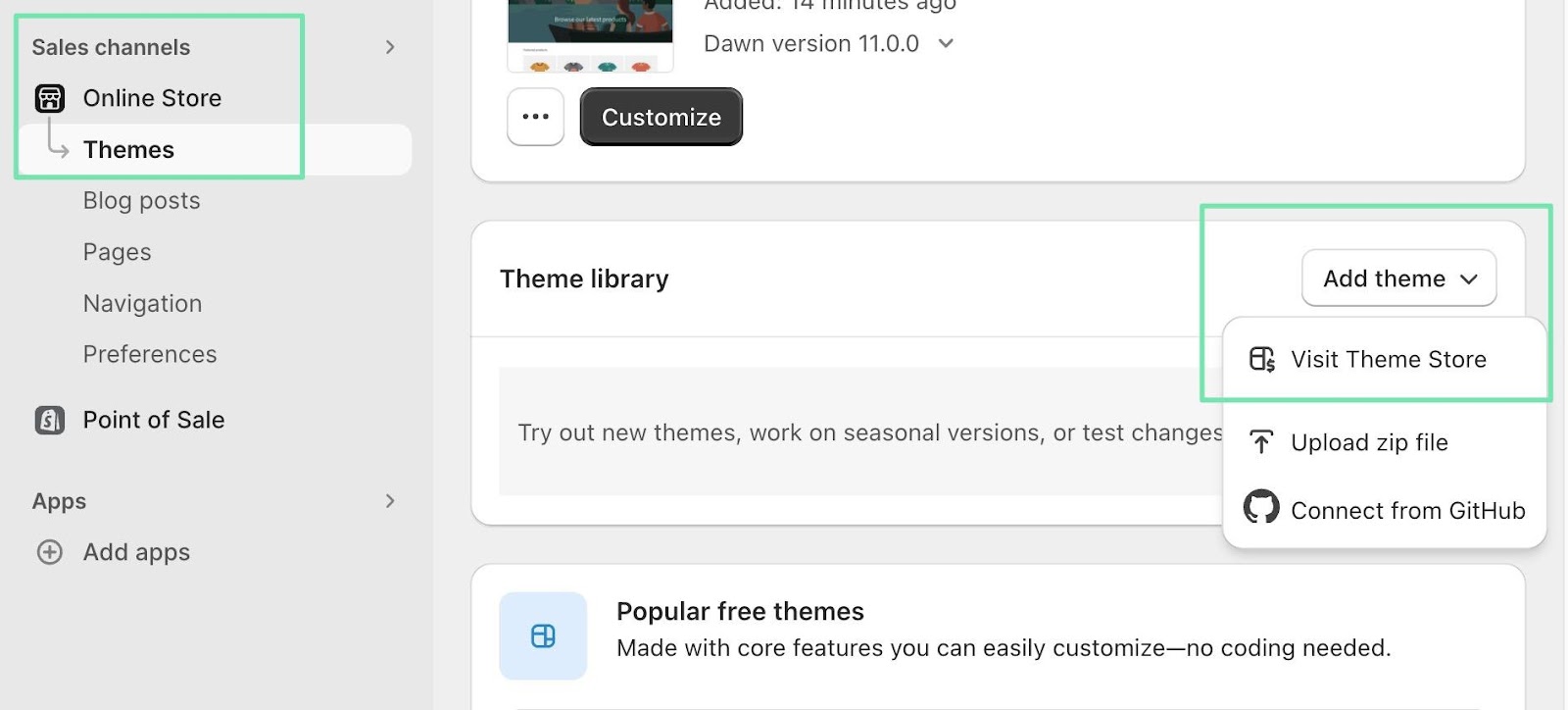
Blader door de collectie en zoek naar een thema dat aansluit bij uw merk en productaanbod.
We raden aan om de Alle Thema's tabblad om elk beschikbaar thema te onthullen Shopify.
U kunt filteren om alleen de gratis of betaalde thema's te bekijken, terwijl u ook branchetabbladen kunt gebruiken om op elke categorie te filteren, van kunst en handwerk tot speelgoed en games.
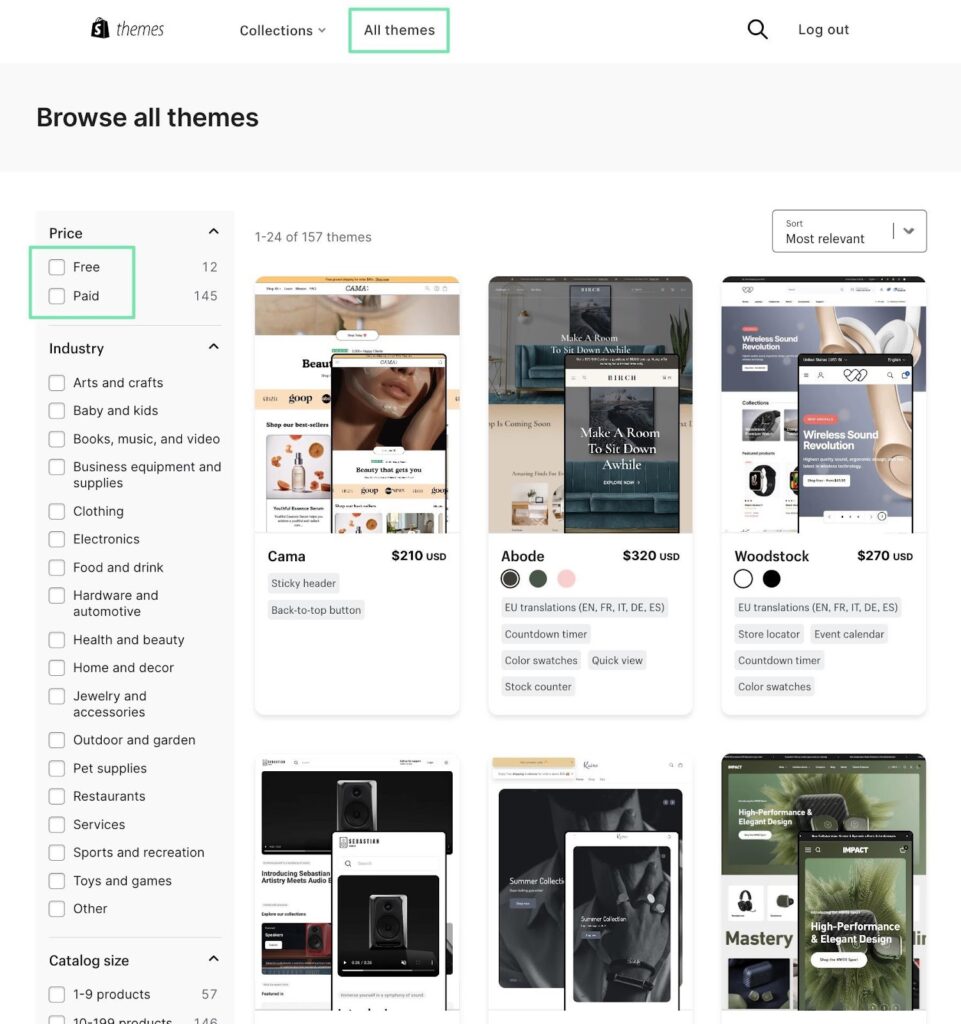
Klik om een productpagina voor elk thema te openen. Scroll om erachter te komen of het thema de juiste functies biedt die nodig zijn voor uw winkel.
Sommige thema's bieden voorbeeldvoorinstellingen, die de visuele aard van het thema aanpassen, waardoor het bijna een geheel nieuw thema wordt.
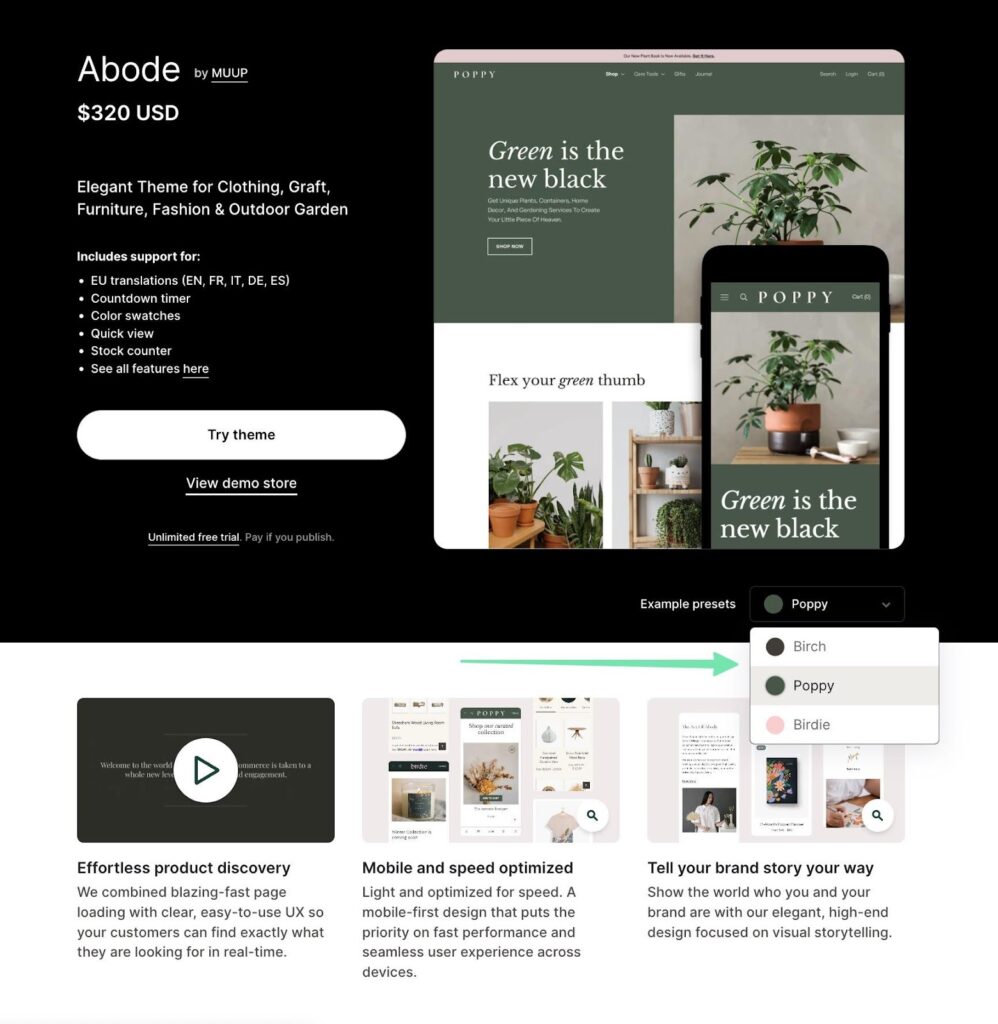
Nadat u de functies ervan heeft bekeken, de demo heeft bekeken en heeft besloten dat een thema geschikt is voor uw bedrijf, klikt u op de Probeer Thema knop. Hiermee wordt het rechtstreeks aan uw winkel toegevoegd.
Zorg ervoor dat u op de klikt Publiceer knop in de Thema's gedeelte van het dashboard om ervoor te zorgen dat het klaar is voor aanpassing.
Opmerking: u kunt premiumthema's aan uw winkel toevoegen voor aanpassing; u betaalt pas voor het thema als u de website wilt publiceren.
4. Pas het uiterlijk van uw thema aan
Nadat u een thema heeft geselecteerd, kunt u het uiterlijk ervan aanpassen aan uw merkidentiteit. De Shopify Website Builder Hiermee kunt u kleuren, lettertypen, media, secties en lay-outs wijzigen zonder enige codeerkennis.
Ga naar om de editor te openen Thema'sen klik op de Personaliseer knop voor uw momenteel geïnstalleerde sjabloon.
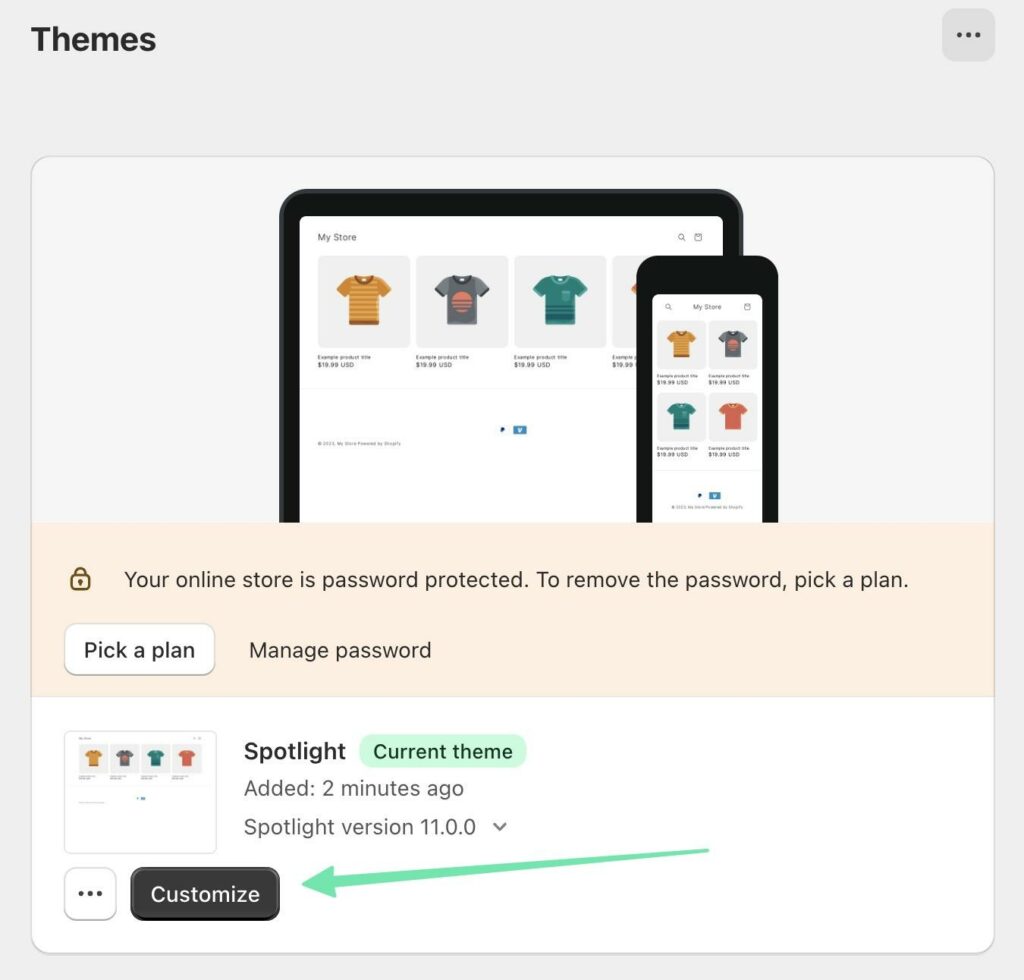
Het linkerpaneel is verdeeld in drie gebieden:
- Voorvoegsel
- Sjabloon
- footer
Elk gebied accepteert secties en blokken, de elementen die samenkomen om een website te maken. U kunt bijvoorbeeld op de klikken Sectie toevoegen or Blok toevoegen knop in de Sjabloon gebied om de secties weer te geven die beschikbaar zijn voor invoeging.
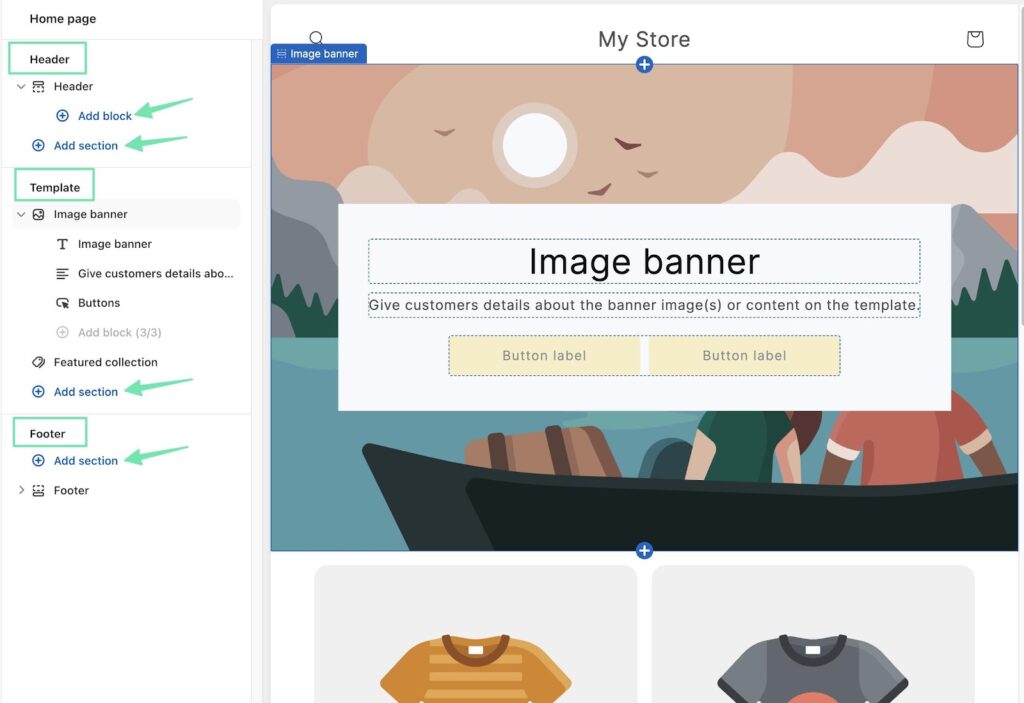
Elke sjabloon biedt zijn unieke blokken en secties. Shopifyheeft echter veel standaardsecties klaar voor gebruik, ongeacht het thema dat u kiest.
U kunt bijvoorbeeld een van de volgende secties invoegen om uw startpagina samen te stellen:
- Collecties
- Afbeeldingsbanner
- Slideshow
- Collage
- Secties met meerdere kolommen of meerdere rijen
- E-mail aanmelding
- Contactformulier
- Rijke text
Voor deze zelfstudie voegen we een sectie Afbeeldingsbanner toe. Dit zorgt voor een solide introductie op de site.
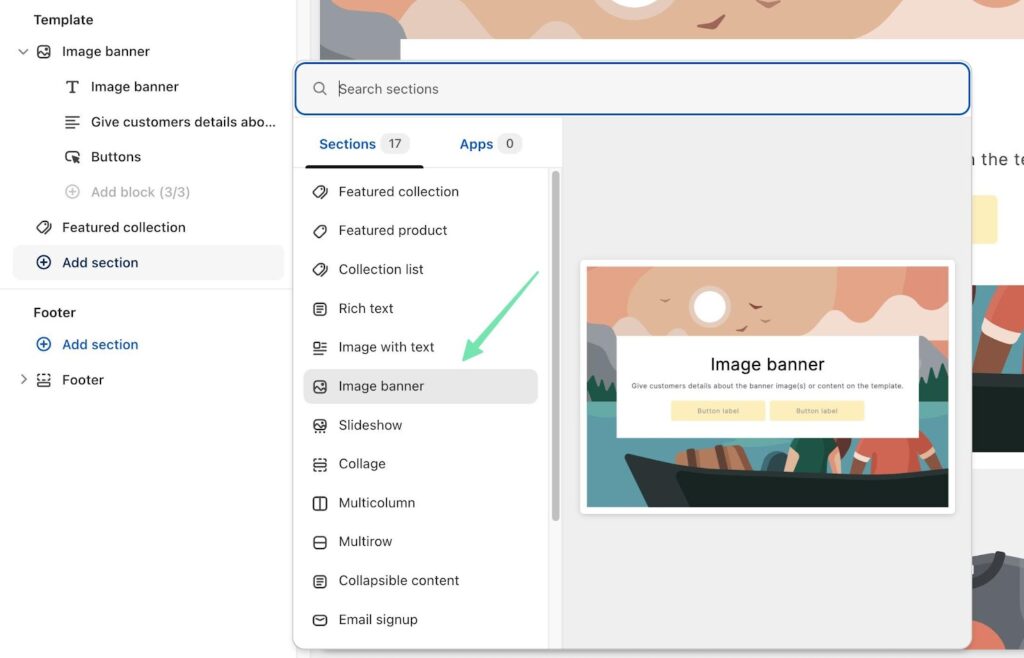
Daarnaast willen we een e-mailaanmeldingsformulier toevoegen, waarmee klanten zich kunnen abonneren op een e-mailmarketinglijst.
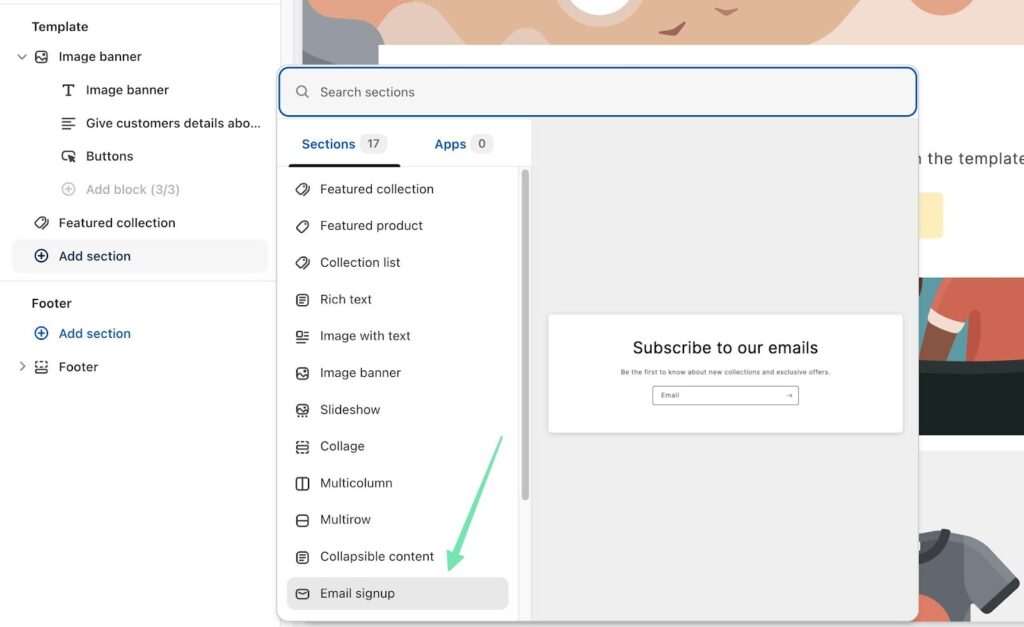
We raden u aan een aanzienlijke hoeveelheid tijd te besteden aan het verbeteren van de stijl van uw startpagina en de rest van uw website. Gebruik inspiratie van uw favoriete e-commercemerken om te beslissen wat u op elke pagina wilt opnemen.
Bovenaan de editor bevindt zich een vervolgkeuzemenu waarmee u naar andere delen van de website kunt gaan.
Probeer de sjabloon voor uw productpagina's aan te passen. Overweeg om de pagina's Afrekenen of Winkelwagen aan te passen. Denk er zelfs over na om een geheel nieuwe pagina toe te voegen die betrekking heeft op uw bedrijf.
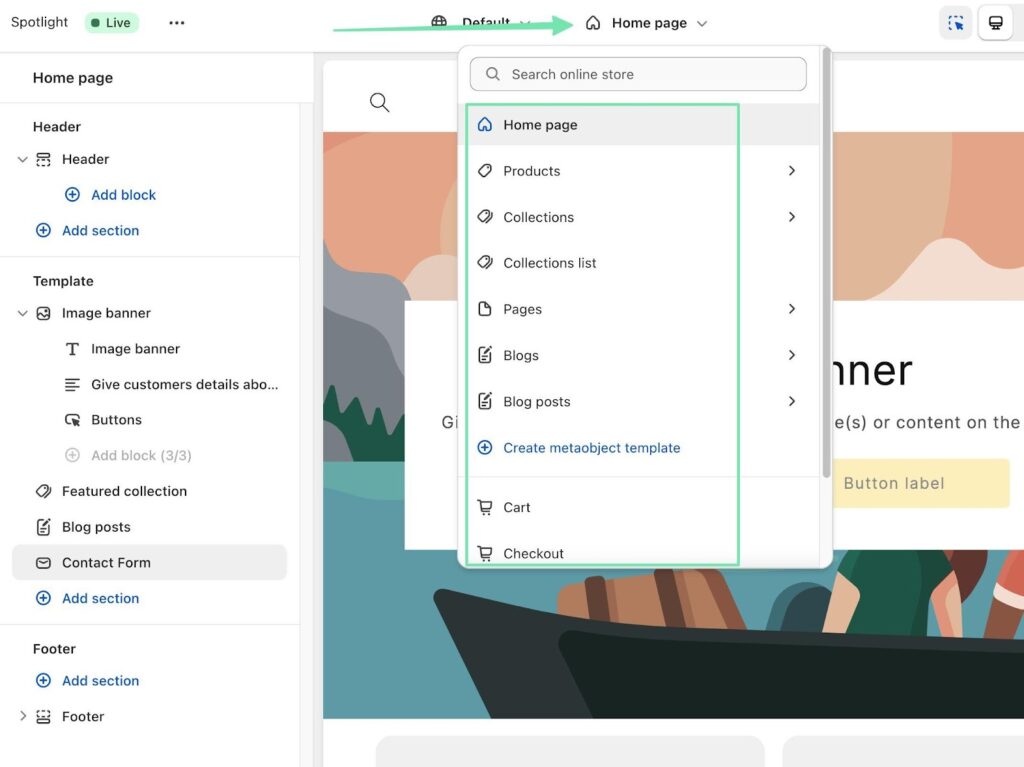
5. Creëer producten en diensten om te verkopen
Geen enkele online winkel is compleet zonder producten om te verkopen. Gelukkig, Shopify maakt het eenvoudig om verschillende soorten producten te genereren en te verkopen, inclusief digitale en fysieke items.
Om producten toe te voegen en aan te passen Shopify, navigeer terug naar het hoofddashboard.
Klik op de Producten tab. Selecteer de Voeg uw producten toe knop. Er zijn ook opties om producten te vinden om te verkopen of items te importeren met een CSV-bestand.
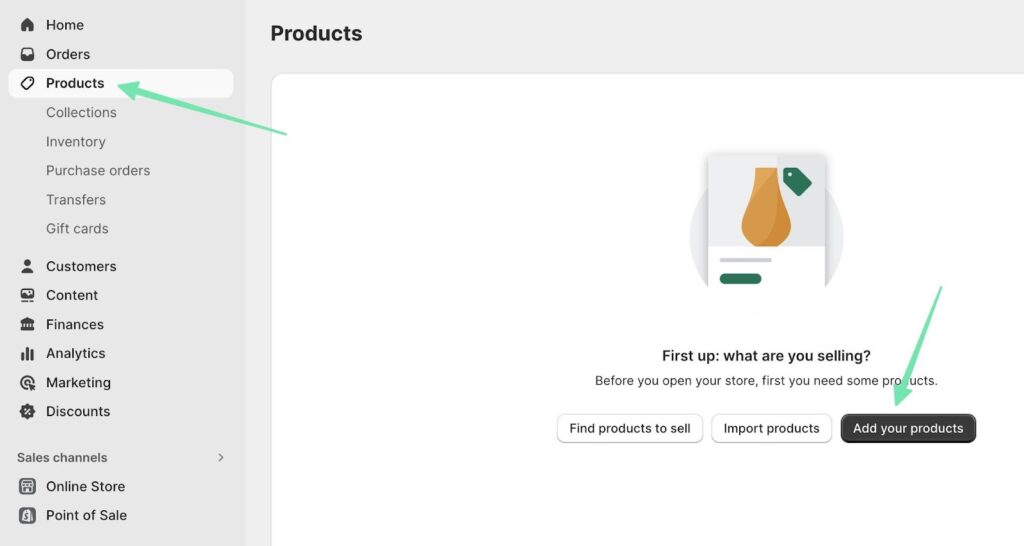
Voeg bij het maken van uw productpagina's afbeeldingen van hoge kwaliteit, gedetailleerde beschrijvingen en prijsinformatie toe om potentiële klanten aan te trekken.
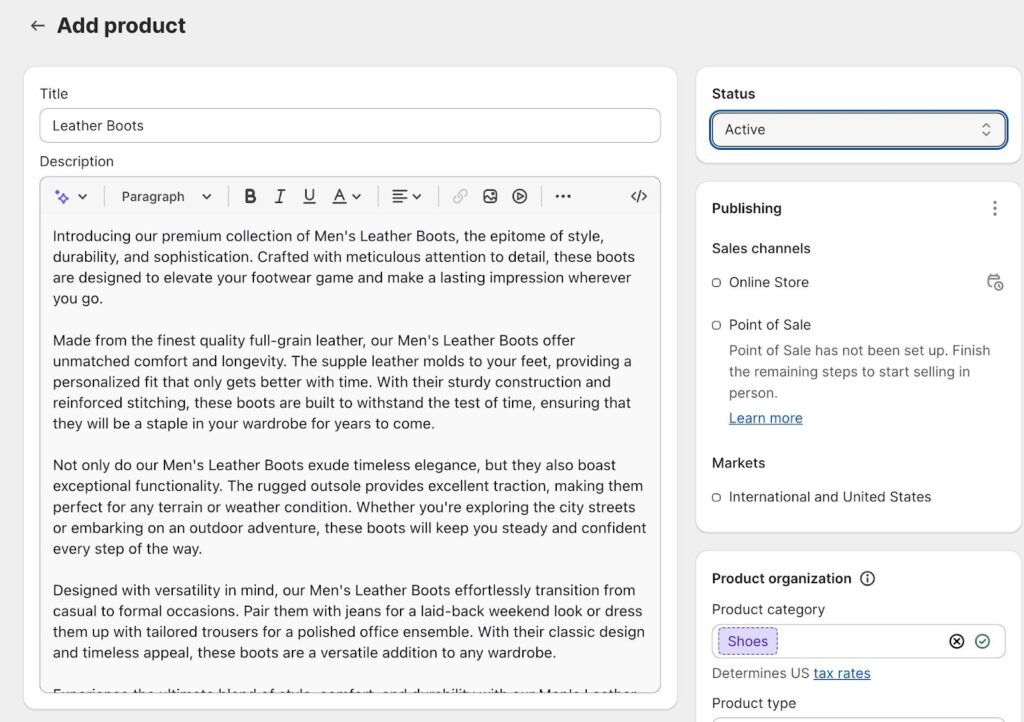
Upload een groot aantal foto's vanuit verschillende hoeken en vergeet niet om instellingen als voorraadbeheer, verzending, productvarianten en SEO (zoekmachineoptimalisatie) aan te pakken.
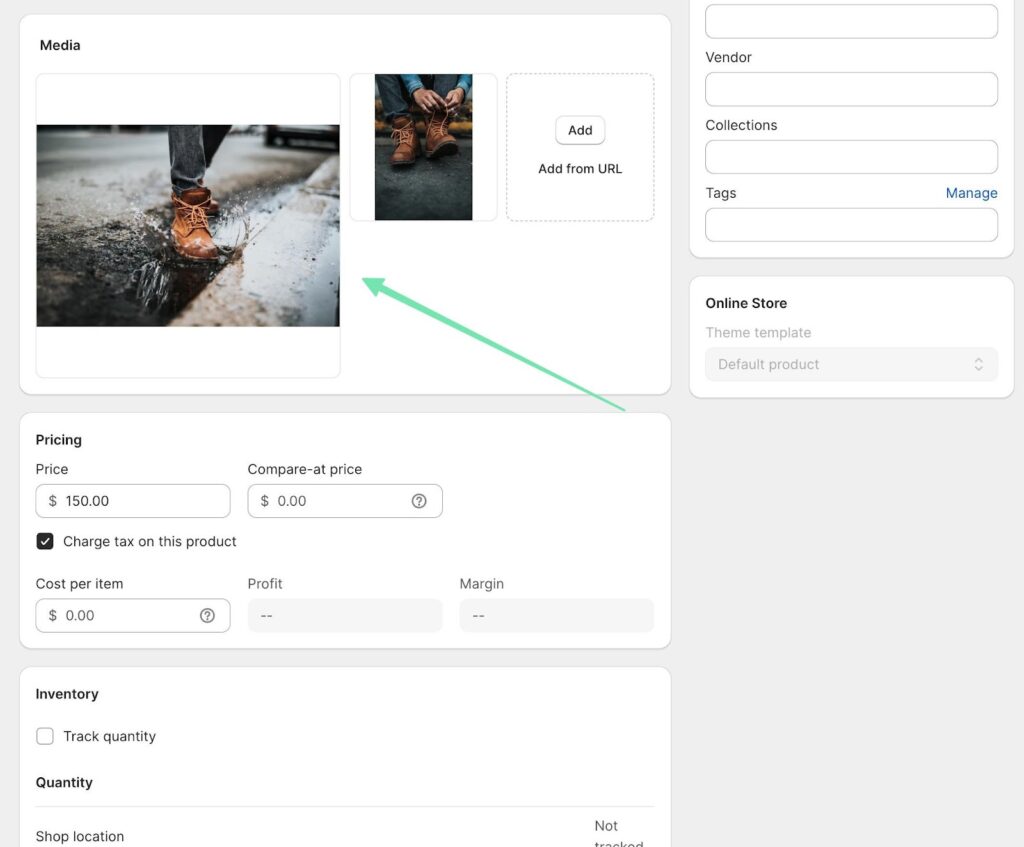
Zorg ervoor dat de Status ingesteld op "Actief”, en klik op de Bespaar knop om het nieuwe product op uw website te publiceren.
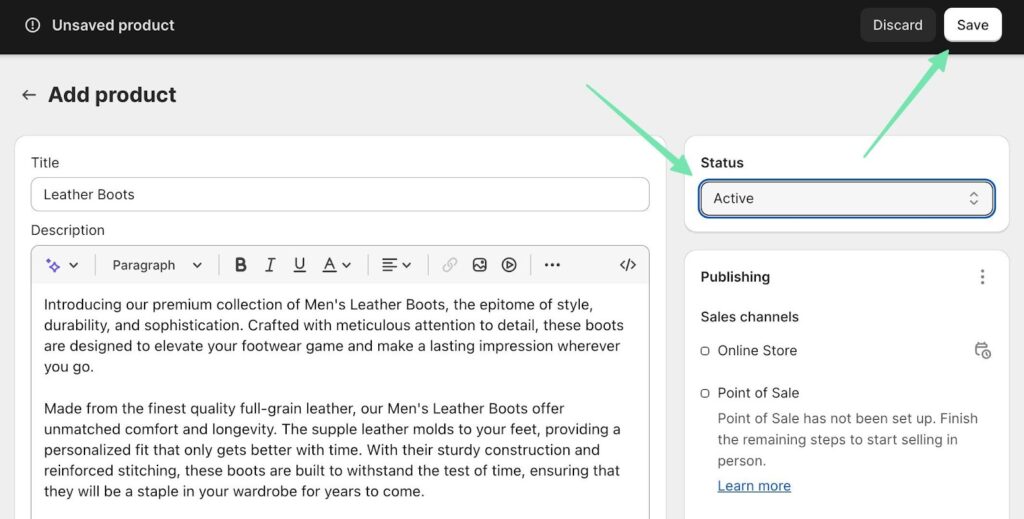
6. Organiseer producten op de startpagina en daarbuiten
Het is verstandig om uw producten in collecties en categorieën te ordenen, zodat klanten gemakkelijker door uw winkel kunnen navigeren. U kunt ook uitgelichte productsecties op uw homepage maken om uw bestverkopende artikelen te benadrukken.
Om met dit type organisatie aan de slag te gaan, moet u meerdere artikelen in uw winkel hebben en moeten deze op de een of andere manier met elkaar verband houden.
Ga naar uw Producten bladzijde. We hebben twee artikelen die in de categorieën ‘Laarzen’ of ‘Schoeisel’ vallen.
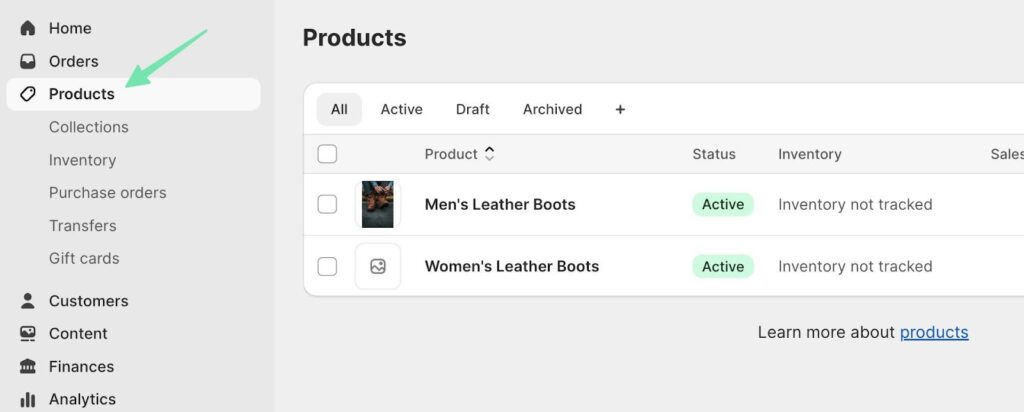
Selecteer daarom de Collecties tabblad om een verzameling te maken die betrekking heeft op beide.
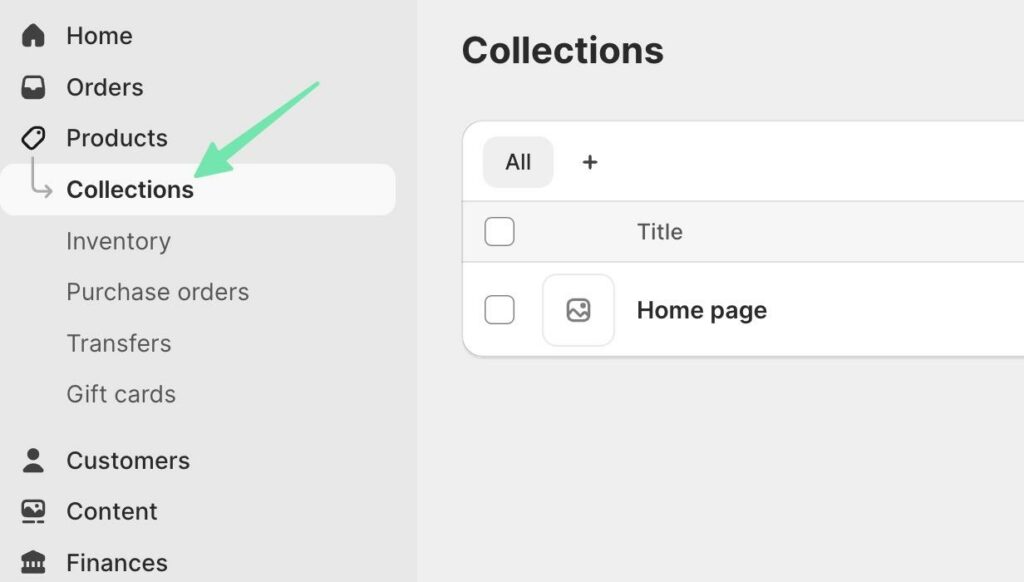
Klik creëren Collectieen vul het in Onderwerp, Beschrijvingen andere instellingen op de pagina. U kunt handmatig of met een geautomatiseerde tool producten aan de collectie toevoegen.
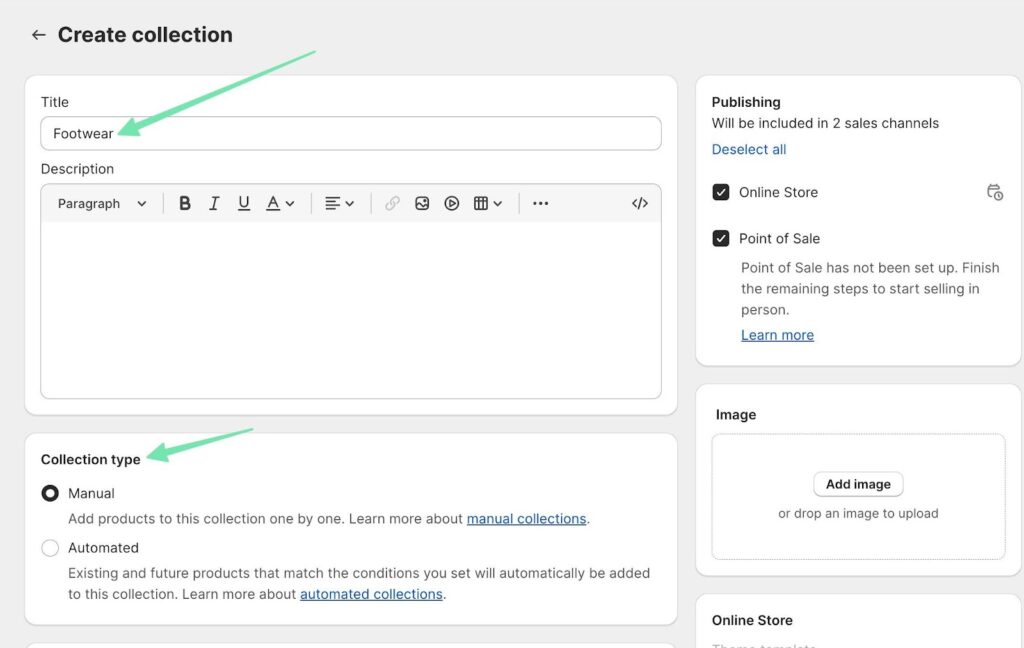
Zodra de collectie is opgeslagen, kunt u handmatig naar producten zoeken om deze aan een collectie toe te voegen.
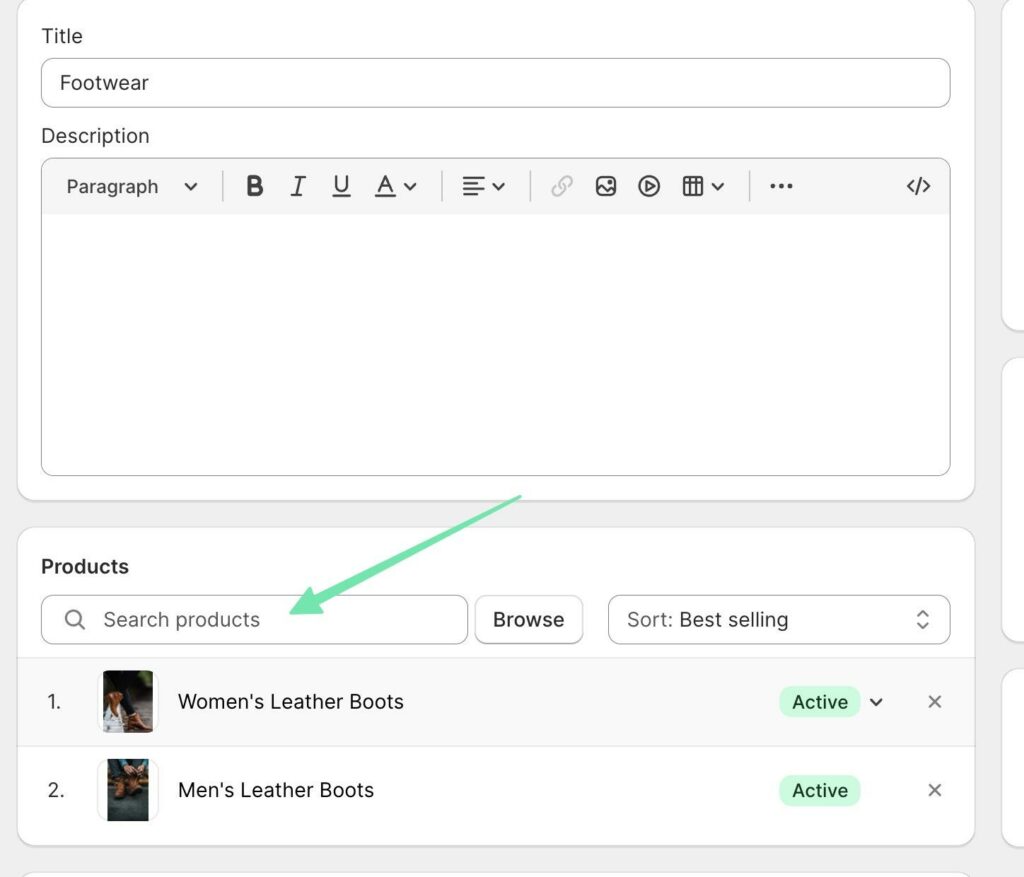
Het geautomatiseerde proces daarentegen levert uitstekend werk bij het sorteren van gerelateerde producten in collecties, zelfs als ze in de toekomst aan uw winkel worden toegevoegd.
Elke collectie die u maakt, krijgt een aparte pagina die u kunt aanpassen, op de markt kunt brengen en waarnaar u kunt linken.
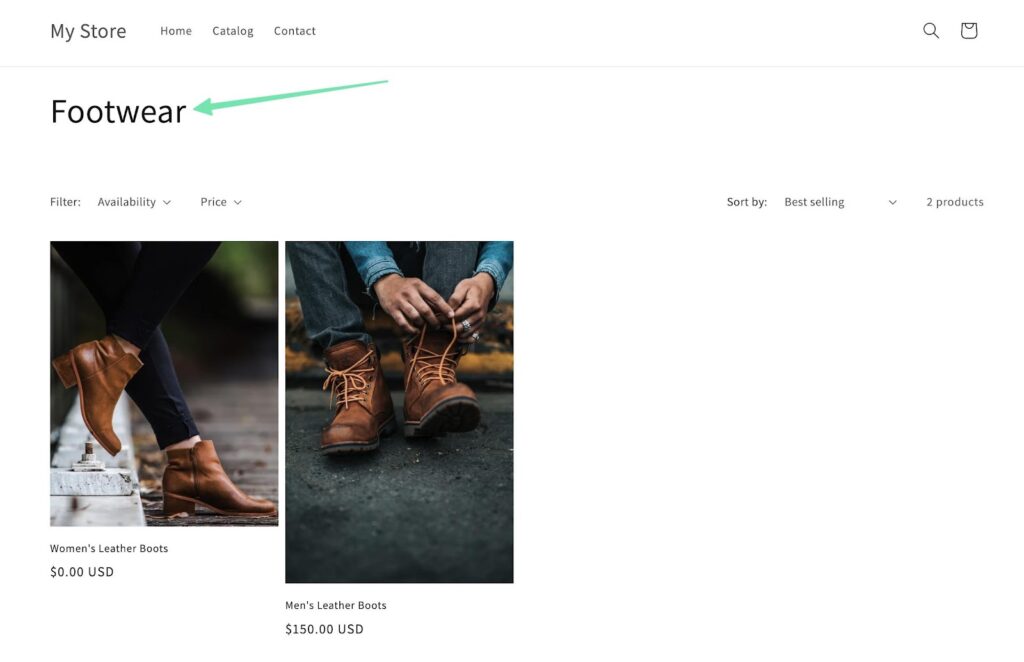
Shopify levert automatisch een Home Pagina collectie, die begint met het toevoegen van items aan een startpaginagalerij. U bent van harte welkom om deze galerij aan te passen in de Shopify Website Builder.
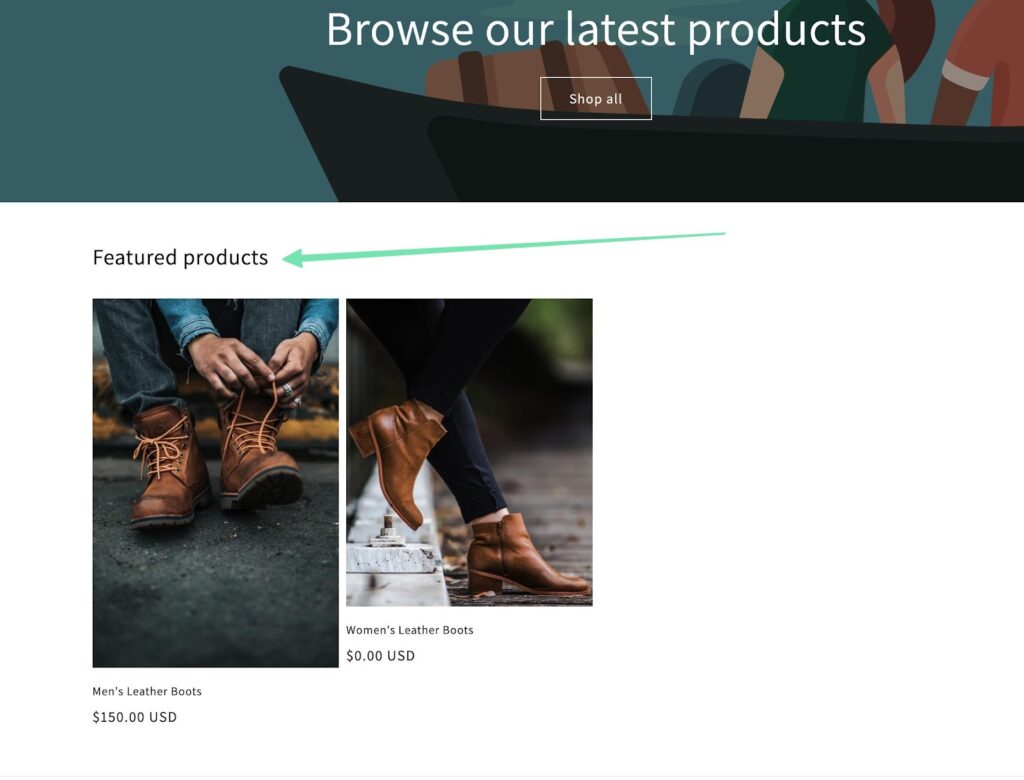
7. Instellen Shopify Payments voor betalingsverwerking
Shopify Payments is een geïntegreerde betalingsgateway waarmee u creditcardbetalingen rechtstreeks in uw winkel kunt accepteren.
Configureer deze functie om uw betalingsverwerking te stroomlijnen, of overweeg een van de honderden betalingsgateway-integraties van derden te gebruiken die worden ondersteund door Shopify.
Navigeer naar Instellingen > Betalingen om betalingsgateways te activeren en te beheren. Klik naar Activeren Shopify Payments als u 0% transactiekosten en snelle uitbetalingen wilt.
Doorloop het proces van het toevoegen van uw contactgegevens, het koppelen van een bankrekening (voor uitbetalingen) en het inschakelen van Shopify Payments. U bent dan klaar om geld van klanten te accepteren. Houd er echter rekening mee dat u een Shopify prijsplan om betalingen in te schakelen.
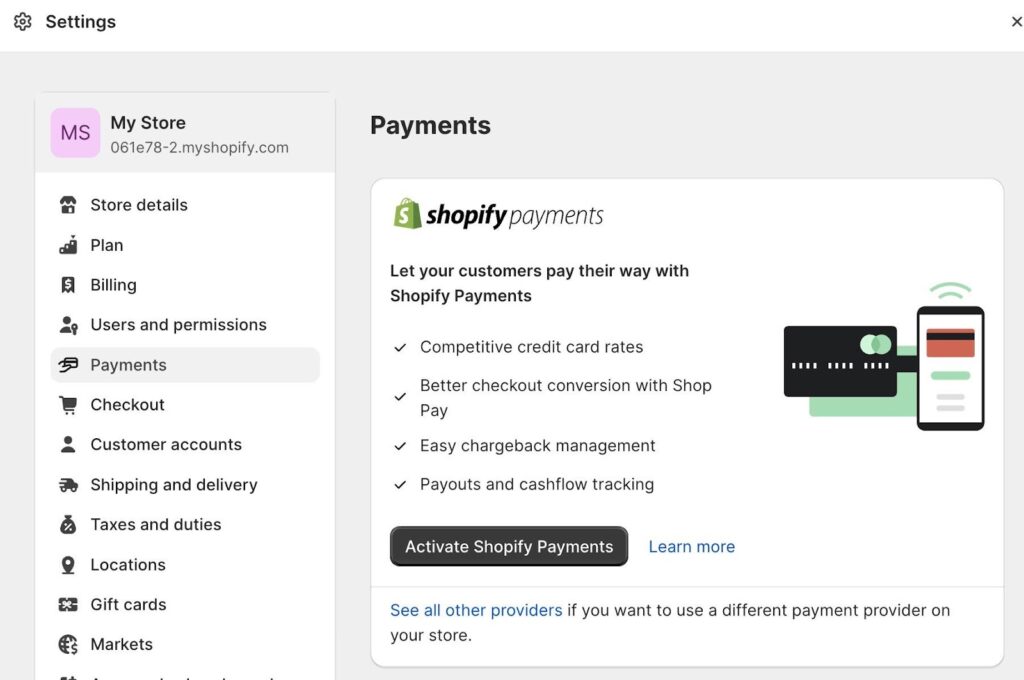
Sommige bedrijven kunnen vanwege regionale of branchebeperkingen kiezen voor een externe betalingsprovider. Klik in dergelijke gevallen op de Bekijk alle aanbieders schakel in de Betalingen gedeelte van de Shopify dashboard.
Op deze pagina kunt u kiezen uit een lange lijst van gerenommeerde betalingsproviders zoals Authorize.net, 2Checkout en Checkout.com.
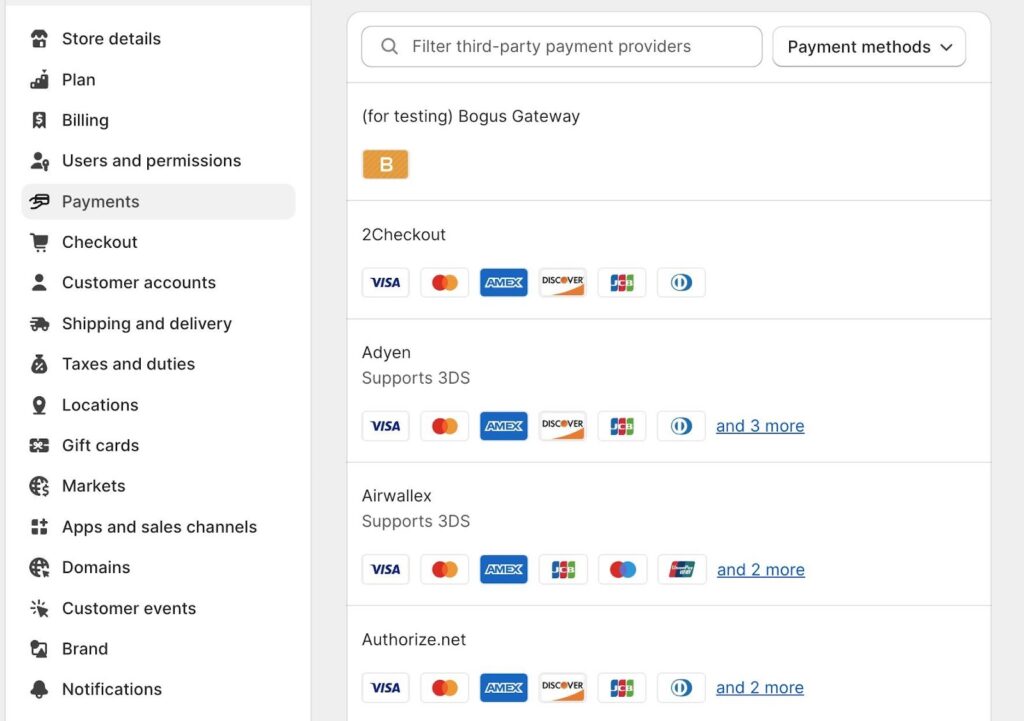
Ten slotte, de Betalingen gedeelte van Shopify biedt extra betalingsopties, die u kunt toevoegen bovenop van uw belangrijkste creditcardverwerker.
Voorbeelden hiervan zijn digitale portemonnees zoals Amazon Pay en PayPal, of zelfs handmatige betaalmethoden zoals postwissels, onder rembours of bankstortingen.
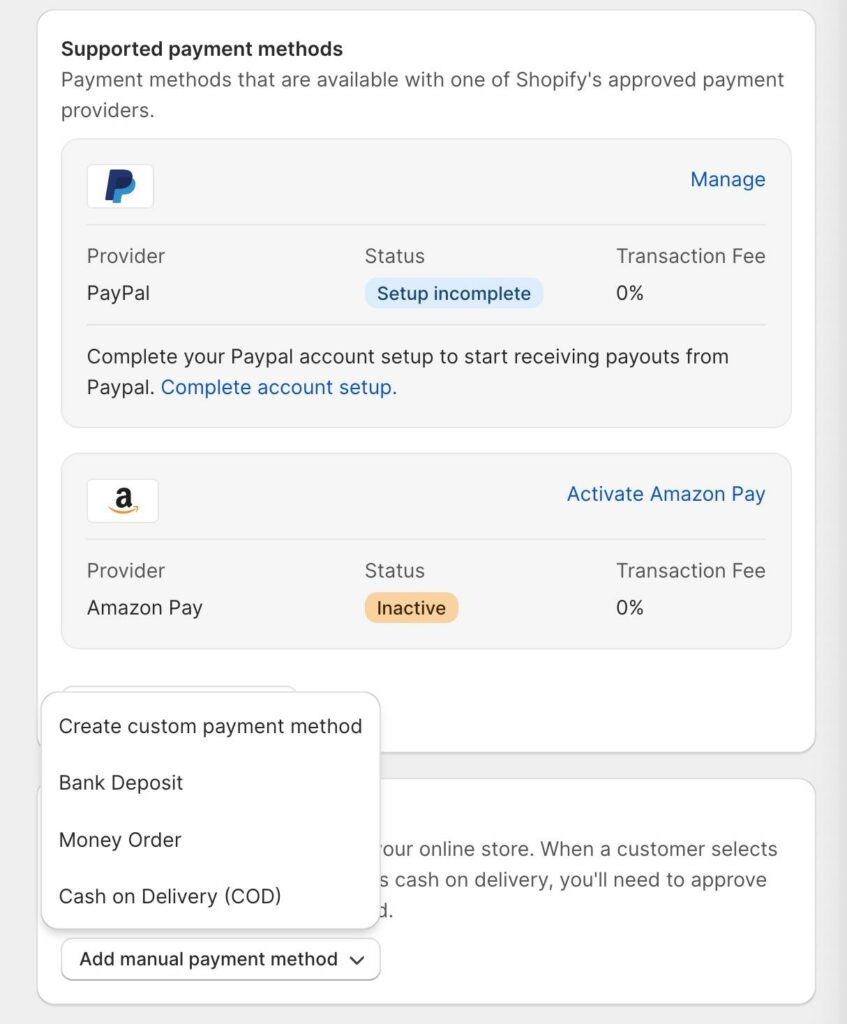
Zodra u klaar bent met het bevestigen van elke betaalmethode die u nodig heeft, gaat u naar de volgende stap om erachter te komen welke apps goed kunnen werken voor uw bedrijf.
8. Voeg relevante apps toe aan de Shopify Website Builder
ShopifyIn de App Store van App Store kunnen verkopers apps installeren die de functionaliteit van uw winkel kunnen verbeteren.
Voor alle duidelijkheid: geen winkel vereist apps, toch kan het zijn dat er bepaalde functionaliteit ontbreekt Shopify; in dat geval kun je eenvoudig overstappen op een app, waarmee je in wezen de functionaliteit van het platform uitbreidt.
Om door de grote verzameling apps te bladeren, ga naar the Shopify App Store. Er staat een link in het dashboard, of u kunt rechtstreeks naar de winkel gaan.
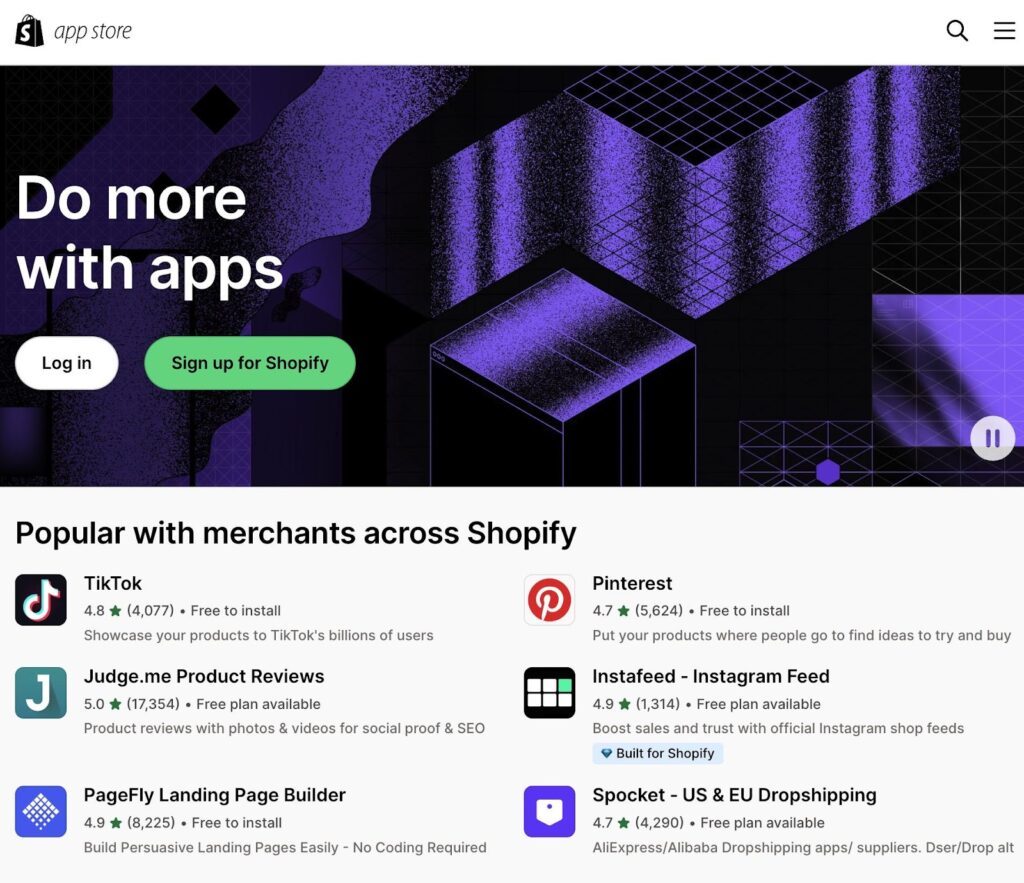
Categorieën omvatten:
- Producten vinden
- Producten verkopen
- Bestellingen en verzending
- Winkel webdesign
- Marketing en conversie
- Winkel management
Je zou dagen kunnen besteden aan het doorzoeken van de duizenden beschikbare apps Shopify.
In plaats daarvan zijn hier enkele apps die we aanbevelen voor beginnende winkeleigenaren:
- Een productinkoop of dropshipping gebruiken als DS'ers or Printful.
- Verkoopkanaal-apps als Facebook / Instagram en Google / YouTube.
- Een app voor verzendbeheer als ShipStation.
- Apps om uw gebruikerservaring en conversies te verbeteren, zoals Judge.me Productbeoordelingen of de PageFly Landingspaginamaker.
- Marketing-apps als MailChimp en Glimlach (loyaliteit en beloningen).
- Winkelbeheer-apps zoals Matrixiseren (migraties) en Shopify Stroom (automatisering).
Om een app te installeren, gaat u eenvoudigweg naar de productpagina en klikt u op Install. Dat brengt u naar een nieuwe pagina waar u akkoord gaat met de voorwaarden en de nieuwe app met uw winkel kunt integreren.
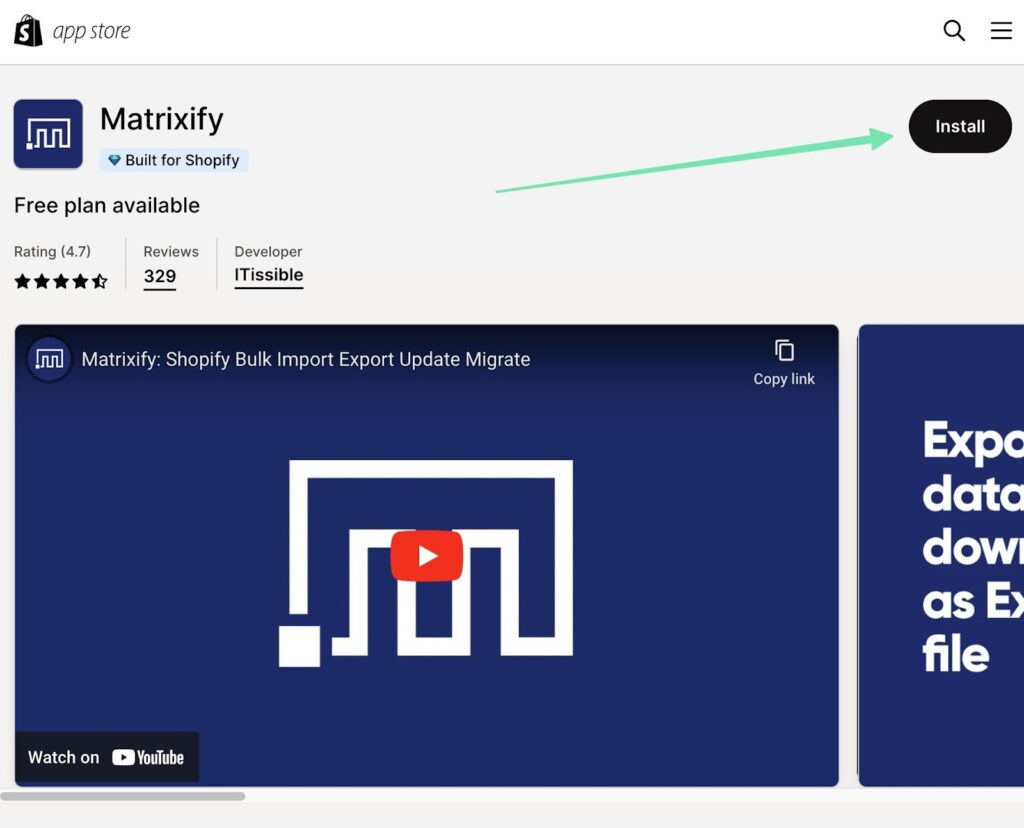
Daarna kunt u alle geïnstalleerde apps op uw apparaat vinden Shopify dashboard. Houd er echter rekening mee dat veel van de apps beperkte of betaalde oplossingen zijn.
We raden u aan volledig gratis apps te zoeken of budget te reserveren voor extra kosten (om premium-apps te gebruiken).
9. Configureer uw Shopify marketing tools
Het goede ding over Shopify is dat u zelden volledig op apps hoeft te vertrouwen om uw marketingcampagnes uit te voeren. In plaats daarvan zijn veel van de tools rechtstreeks in het systeem ingebouwd.
Je kunt gebruiken Shopify's ingebouwde marketingtools om uw winkel te promoten. Stel kortingen in, maak e-mailcampagnes en optimaliseer uw winkel voor zoekmachines om meer klanten aan te trekken.
Er is een speciale Marketing tabblad om toegang te krijgen tot alles. Klik Maak campagne aan om een e-mailmarketingcampagne, een Microsoft Bid Strategy Campaign of iets als een sociale post- of sms-campagne te genereren.
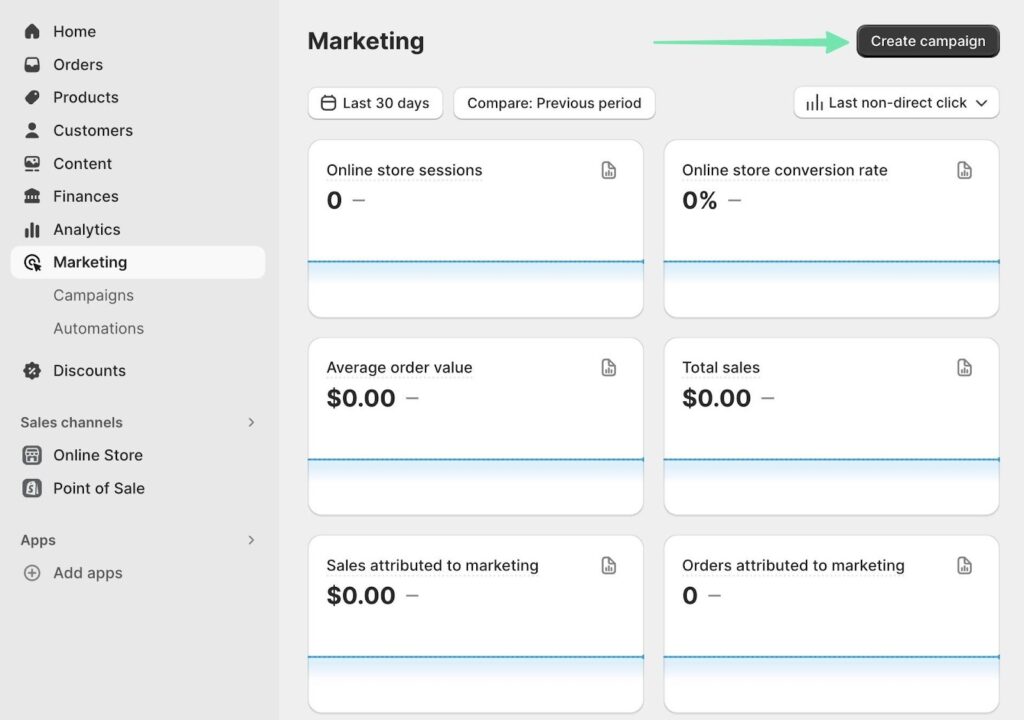
U heeft zelfs directe toegang tot tools om uw merk op sociale media te promoten.
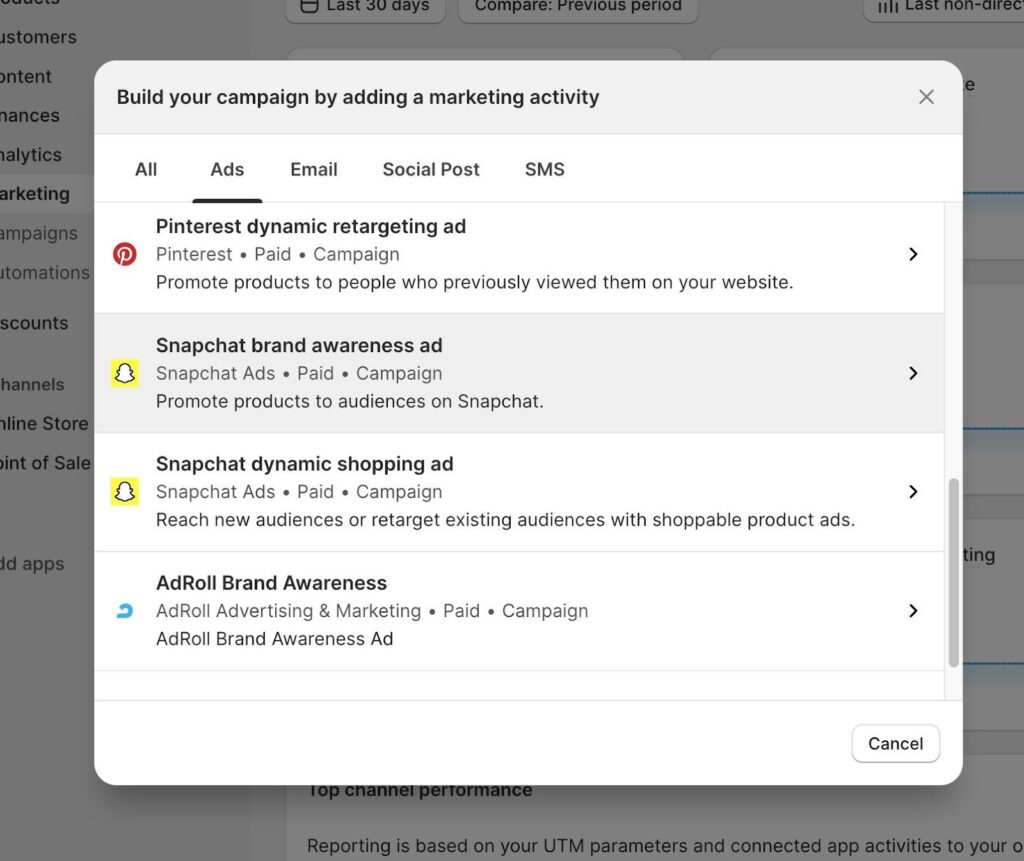
Vergeet niet om tijdens het maken van campagnes uw winkelproducten te synchroniseren en de advertenties aan te passen. Shopify gaat redelijk goed om met de automatisering van uw advertenties, maar er is geen vervanging voor menselijke bewerking en aanpassing.
10. Start uw online winkel
Zodra u alle noodzakelijke stappen heeft voltooid, is het tijd om uw online winkel te lanceren. Controleer alles nogmaals, test het aankoopproces en breng eventuele laatste aanpassingen aan voordat u uw winkel live gaat.
Controleer elke interface waarop uw website te zien zal zijn. We hebben het over smartphones, tablets en desktopcomputers, en alle belangrijke browsers.
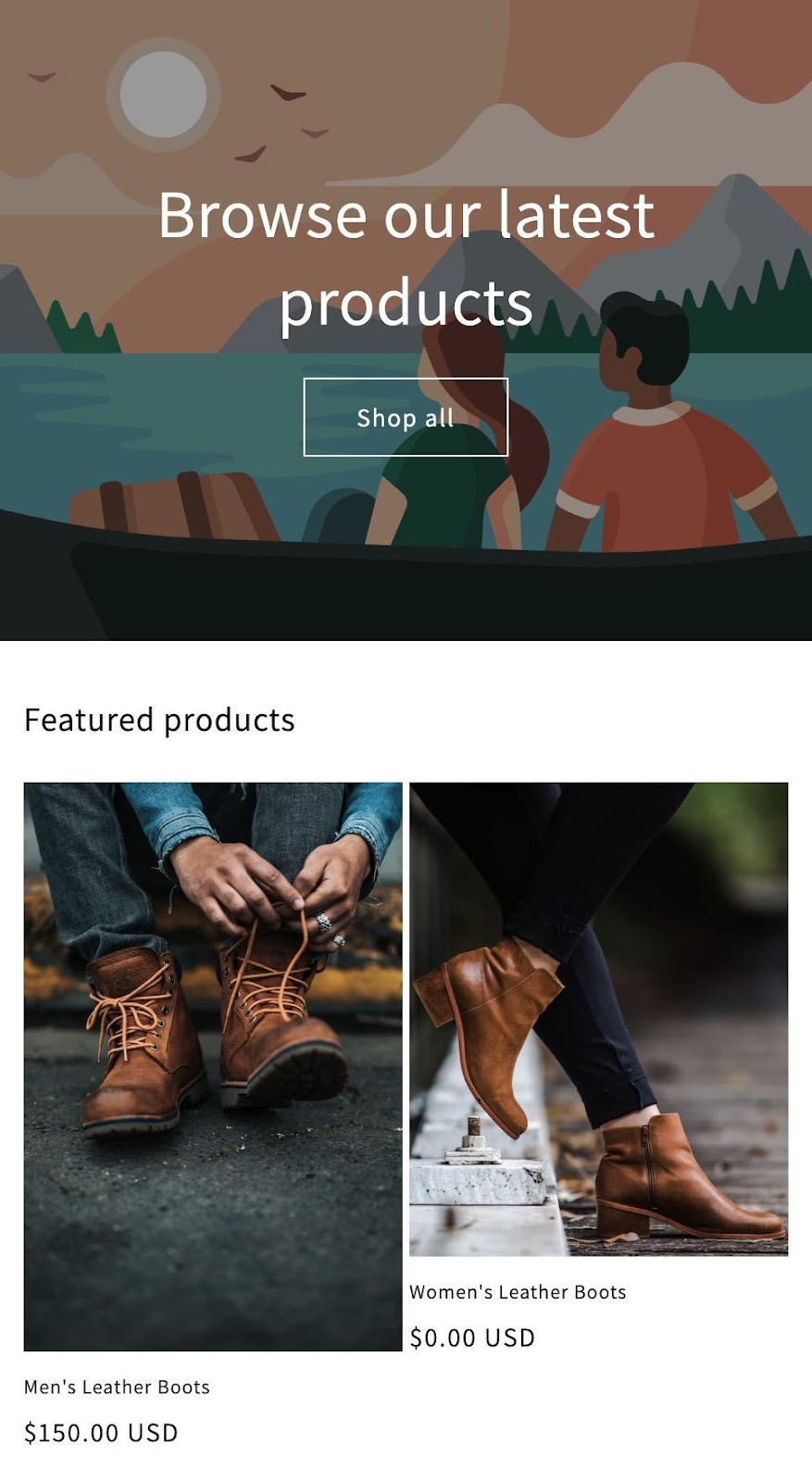
Leer hoe u uw Shopify opslaan in testmodus voor optimaal begrip van hoe alles werkt, van knoppen tot betalingsverwerking.
Alleen dan, als u er volledig zeker van bent dat de winkel een soepele winkelervaring kan bieden, mag u de website publiceren zodat iedereen deze kan zien. Gefeliciteerd, je hebt met succes een online winkel gebouwd met de Shopify Website Builder!
Gefeliciteerd! Je hebt nu een volledig functioneel Shopify online winkel.
Onze conclusie over hoe u een online winkel kunt bouwen met Shopify
Een online winkel bouwen met de Shopify Website Builder is een eenvoudig proces waarvoor geen technische expertise vereist is.
Met zijn gebruiksvriendelijke interface, uitgebreide themacollectie en robuuste functies, Shopify biedt alles wat u nodig heeft om een succesvolle e-commerce winkel te creëren.
Volg de hierboven beschreven stappen en u bent goed op weg om uw eigen online bedrijf te starten.
Als u vragen heeft over de tutorial, of uw ervaringen wilt delen met behulp van de Shopify Website Builder in het verleden, laat ons dan een reactie achter in het onderstaande gedeelte!





Hallo, bedankt voor dit geweldige artikel, maar hebben we een LLC in de VS nodig om een Shopify winkel, of niet?
Ja Shopify is het beste platform voor online bedrijfsgroei. Kiezen heeft een aantal voordelen Shopify zijn:
Opstart kosten
Gratis Features
Shopify beheerder
Dropshipping
Support
We hebben het beste Shopify ontwikkelaars voor de ontwikkeling van e-commerce. SynergyTop
Er zijn veel berichten dat er veel informatie beschikbaar is. Hoe moeilijk het ook is om in de digitale wereld te beginnen, en het kan zijn dat het belangrijk is dat het veel voldoening geeft. De meeste mensen hebben een beginprobleem en misschien wel een pandemie van Maddame Borddo, die enorm veel moeite heeft gedaan.
Graag gedaan!
Hallo, Zeer belangrijke informatie over de creatie van Shopify website met stapsgewijze methoden. Het is een geweldige blogpost. Bedankt 💕
Dank je!
Dit is een geweldige gids geweest. Het detailniveau is geweldig en zeer gemakkelijk te volgen.
Het is mijn schatting verlaagd startup tijd enorm en nam veel onzekerheid weg over waar te beginnen.
Ga zo door met het geweldige werk, gewaardeerd!
Bedankt Lee!
Ik wou dat het zo makkelijk was als je zegt, je moet betalingen instellen, servicevoorwaarden, een privacybeleid, verzendbeleid. En dan heb ik het nog niet eens gehad over het ontwerpen van het hele ding.
Heel erg bedankt voor deze gids, alles wordt duidelijk na het bekijken van je video. Heeft u een aanrader Shopify thema? Bedankt
Graag gedaan Ulysses!
Hier is een lijst met de 30 beste Shopify thema's. Ik hoop dat je het nuttig zult vinden.
Geweldig artikel!
Ik zou ook de nodige apps toevoegen die zouden helpen met de winkel, zoals:
-OBERLO voor productafhandeling
-SIXADS voor het verkrijgen van verkeer
-Shogun voor optimalisatie van bestemmingspagina's
-Privy voor e-mailmarketing
Goed uitgelegd. Ik ga er zo snel mogelijk mee beginnen. Kunt u mij vertellen wat de geschatte kosten zijn? Shopify vergoedingen?.etc
Hallo Imran,
U kunt gebruik maken van onze Shopify Prijzen Calculator om precies te zien hoeveel een abonnement u per maand kost en de Shopify kosten.
-
Bogdan – Editor bij ecommerce-platforms.com
Kan ik dropshippen via mijn Shopify-winkel?
Hallo Neeta,
Ja natuurlijk! Ze hebben een vooraf geïnstalleerde extensie genaamd Oberlo waarmee je producten van AliExpress kunt importeren.
-
Bogdan – Editor bij ecommerce-platforms.com
Wauw! Geweldige uitleg! Ik heb onlangs mijn eigen e-commerceplatform opgezet en ik wou dat ik deze gids had. Shopify is de beste. Een andere strategie om te combineren met shopify is dropshipping. De beste manier om uw winkel snel uit te breiden zonder het risico te lopen een heleboel dingen te kopen waarvan u niet zeker weet of ze zullen verkopen
Hallo Catalin,
Dit is geweldig. Ik had nooit geweten dat het opzetten van een e-commercesite zo eenvoudig kon zijn, totdat ik meer inzicht uit uw bericht zag.
Shopify is een geweldig en makkelijker platform om te gebruiken, maar mijn grootste uitdaging is om die belastingvrijgavegegevens te kunnen verstrekken, aangezien ik niet in de VS woon. Stripe, dat ik ken, vraagt daar altijd naar als je ervoor kiest om betalingen via hen te ontvangen. Hoe gaan niet-Amerikaanse ingezetenen hiermee om?
Bedankt. Ik kijk er naar uit van u te horen.
Emenike Emmanuel
Hoi Emmanuel, je hoeft Stripe niet per se te gebruiken als je bedrijf buiten de VS is gevestigd. 2Checkout is beschikbaar in meer dan 200 landen. Je kunt onze volledige review hier lezen: https://ecommerce-platforms.com/ecommerce-selling-advice/top-10-best-ways-sell-digital-goods-online
-
Bogdan – Editor bij ecommerce-platforms.com
Goed gedaan, bedankt voor zo'n geweldige tutorial, je inspanningen worden gewaardeerd!
Dan
We zijn erg blij dat je het nuttig vond Dan!
-
Bogdan – Editor bij ecommerce-platforms.com
Goed werk! Uitstekende uitleg. Nauwkeurig, to the point en gemakkelijk te begrijpen, zelfs voor een beginner zoals ik. Gefeliciteerd!
Hartelijk dank voor deze geweldige tutorial! Ik waardeer de tijd die je hebt genomen om de vele functies uit te leggen die Shopify aanbiedingen. Geweldige uitleg!